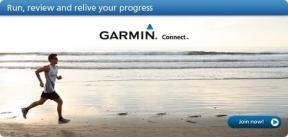הרחבת Windows עם Microsoft PowerToys
Windows / / January 05, 2021
התוכנית תאפשר לך לכוונן את מיקום וגודל החלונות, ללמד אותך כיצד להשתמש במקשי הקיצור של Windows ולפשט את העבודה עם קבצים.
ערכת הכלים של מיקרוסופט PowerToys קיימת מאז חלונות 95, אך מעט מאוד אנשים יודעים על כך.
בינתיים, "הצעצועים" האלה מספקים הרבה כלים מעניינים עבור Windows 10. לדוגמה, PowerToys מאפשר לך למיין במהירות חלונות תוכנית על הצג על פי תבניות שנוצרו מראש, לשנות שם של קבצים בכמויות גדולות או אפילו לשנות גודל של תמונות ישירות מחלון הסייר.
להתקנת PowerToys, הורד והפעל את קובץ ה- MSI מ- להוריד דפים. להלן הטריקים שאתה יכול לעשות לאחר התקנת חבילה זו.
מיון חלונות לפי תבניות
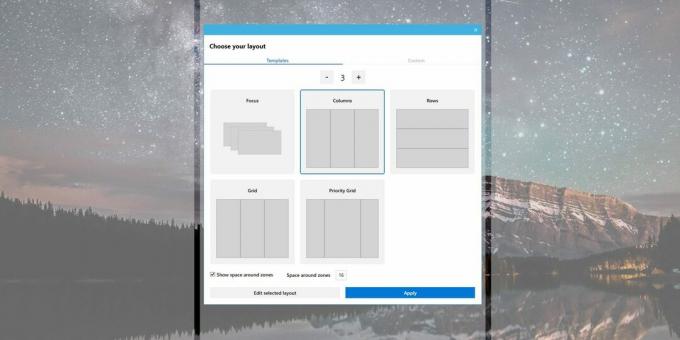
לחץ על Win + `, ועורך תבניות חלונות הפריסה ייפתח לפניך. ישנן תבניות מותקנות מראש ממיקרוסופט, בנוסף, באפשרותך ליצור משלך ובכל מורכבות.
בחר את התבנית הנדרשת ולחץ על החל. ואז תפס את החלון תוך כדי לחיצה ממושכת על מקש Shift וגרור אותו לחלק הרצוי בשולחן העבודה. החלון יתפוס את המיקום הרצוי בפני עצמו. זה הרבה יותר טוב מאשר גרירה ידנית של הגבולות.
תצוגה מקדימה של קבצי MD ו- SVG

אם אתה רושם הערות פורמט סימון, אתה עלול להיות מוטרד מכך שסייר הקבצים מציג אותם כטקסט לא מעוצב רגיל בחלונית התצוגה המקדימה.
עם PowerToys, ההערות שלך נראות כמו שצריך - עם כותרות משנה, קישורים, טקסט מודגש ונטוי, רשימות ומרכאות.
בנוסף, Explorer ילמד כיצד להציג קבצי SVG בצורה נכונה, דבר חשוב למעצבים ואמנים.
שינוי גודל תמונה קבוצתית
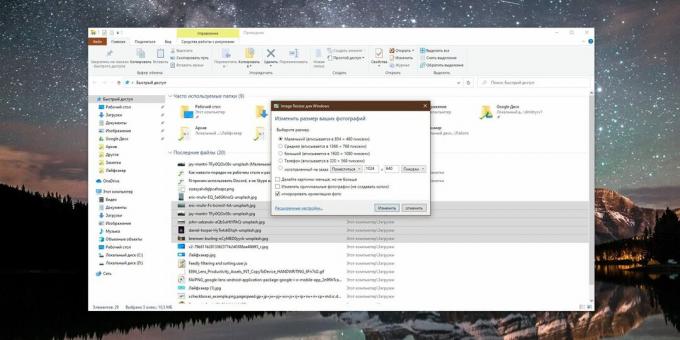
בעבר, כדי לשנות את גודל התמונות שלך, היית צריך לפתוח אותן עורכי תמונות או להעלות לשירותים מיוחדים. עכשיו אתה יכול לעשות את זה נכון ב- Explorer.
בחר את הקבצים הרצויים בתיקיה, לחץ עליהם באמצעות לחצן העכבר הימני ולחץ על "שנה את גודל התמונות". בחר את הגודל המתאים מהתבנית או הזן אותה ידנית ולחץ על "שנה".
שינוי שמות קבצים בתפזורת

כעת היכולת לשנות שמות של קבוצה שלמה של קבצים בבת אחת נמצאת בכל מנהל שמכבד את עצמו - Finder ב- macOS, Mautilus ו- Thunar ב- Linux. אך "סייר" משולל תכונה שימושית זו - הוא מסוגל להוסיף מספרים ככל האפשר לשמות הקבצים.
PowerToys מרחיבה משמעותית את מכלול הפונקציות של "סייר", ומאפשרת לך לחפש ולהחליף שברים ספציפיים שמות, השתמש בביטויים רגילים, שנה סיומות קבצים ושנה שם של תיקיות שלמות עם כולן תוֹכֶן.
טיפ כלים מקש הקיצור
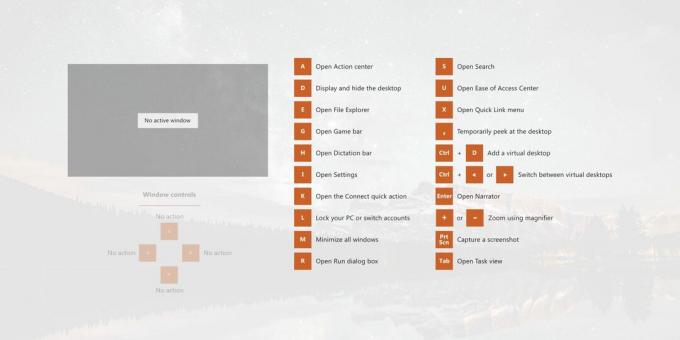
ל- Windows 10 יש מספר עצום של קיצורי מקשים המשתמשים במקש Win הספציפי. בעזרתו אתה יכול מיין חלונות, פתח את סייר הקבצים, תפריט התחל וכן הלאה.
כדי לראות במהירות רשימת פונקציות, לחץ לחיצה ממושכת על מקש Win ו- PowerToys יציגו את קיצורי המקשים השימושיים ביותר עבורו.
חפש בין חלונות פתוחים
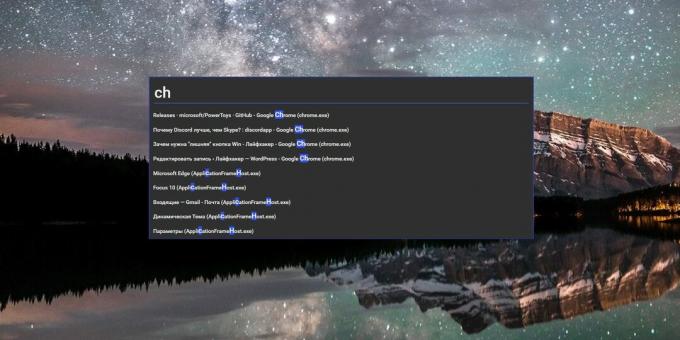
האם יש לך כל כך הרבה תוכניות על המסך שאתה כבר מבולבל לגביהן? אתה לא צריך למוטט את כולם ולחפש אחד אחר פעם בשורת המשימות. במקום זאת, לחץ על Ctrl + Win ו- PowerToys יציגו סרגל חיפוש על המסך.
התחל להקליד בו את שם התוכנית שברצונך להביא לחזית ותמצא אותה באופן מיידי.
להבנה מפורטת יותר של הגדרות PowerToys, פשוט פתח את התוכנית מתפריט התחל. כל האפשרויות מרוכזות בחלון אחד.
קרא גם🧐
- הכלים הטובים ביותר לשינוי שם קבצים בכמות גדולה ב- Windows, macOS ו- Linux
- מה לעשות אם מחשב Windows שלך מאט
- מדוע Windows 10X יהיה עדכון מערכת ההפעלה החשוב ביותר של מיקרוסופט